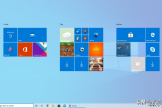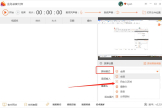教你几招如何解决显示器不能全屏显示问题(如何让电脑屏幕不全屏)
小伙伴们有没有遇到过显示器不能全屏显示的情况呢?可能有些遇到过的朋友会说了,这太简单了嘛,一般就是分辨率的问题,调下分辨率就好了,其实,不能全屏显示不一定就是分辨率的问题,下面我来具体跟大家说下会有哪些问题。
如下图左边跟右边都是有一段距离的黑屏,只有中间显示。
显示器不能全屏显示器具体有以下几种可能
第一种:就是系统分辨率问题。
第二种:显卡驱动问题
第三种:显示器图像比例问题
第四种:显示器液晶屏问题
如果是第一种分辨率问题的话,我们只需要将分辨率挑高点就可以全屏显示了,首先点击桌面空白的地方然后右键,点击屏幕分辨率设置,如下图所示:
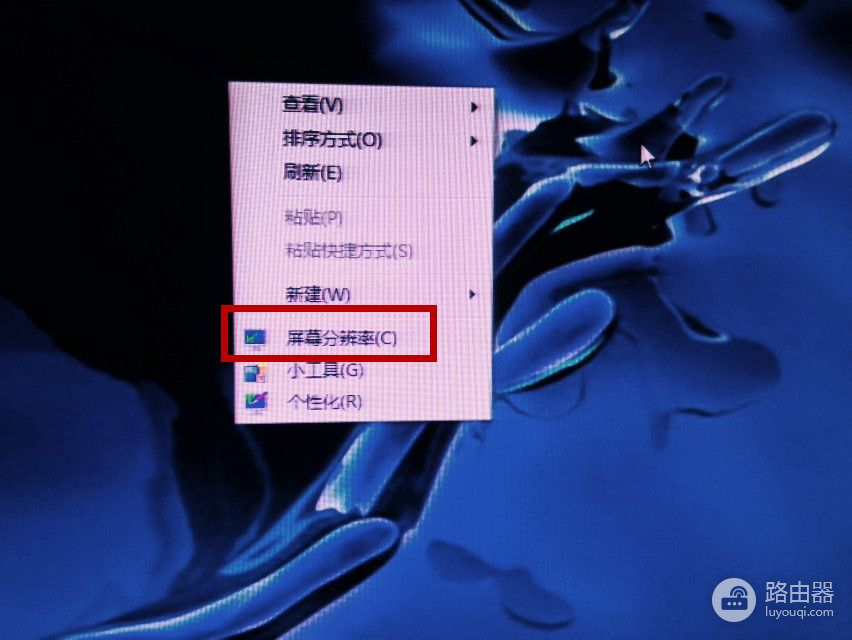
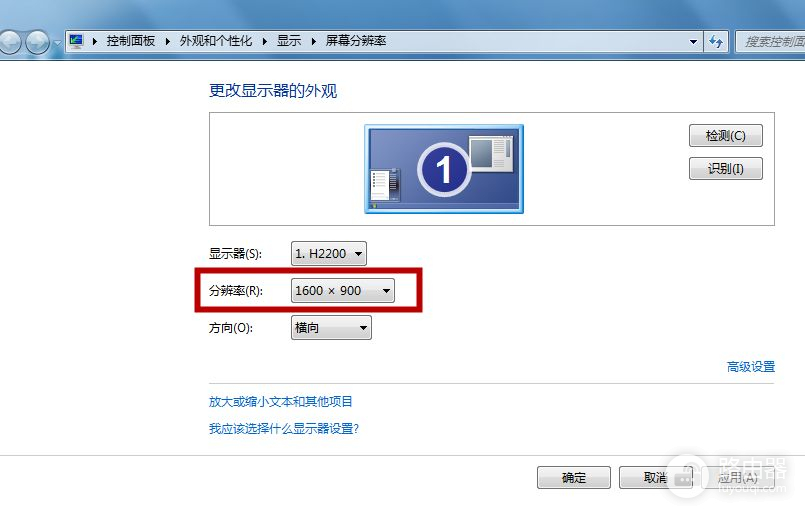
第二种,显卡驱动问题,以前我遇到过AOC无边框的显示器有这种情况,屏幕分辨率也调了,显示器上面图像比例也调了,都不行,看了下显卡驱动,也没问题,后来干脆更新下显卡驱动看下,没想到重启后就可以了。这种情况出现的少,只有少部分显示器当显卡驱动不是最新驱动时或者不跟显示器匹配时就出现这种情况。
具体操作就是你下载后安装一个驱动人生或者驱动精灵,然后点击本地驱动,更新下显卡驱动就可以了。
第四种,显示器图像比例问题。我们只要到显示器菜单按钮那里调到图像比例,一般有4:3跟16:9的。你调试到16:9的。如下图所示: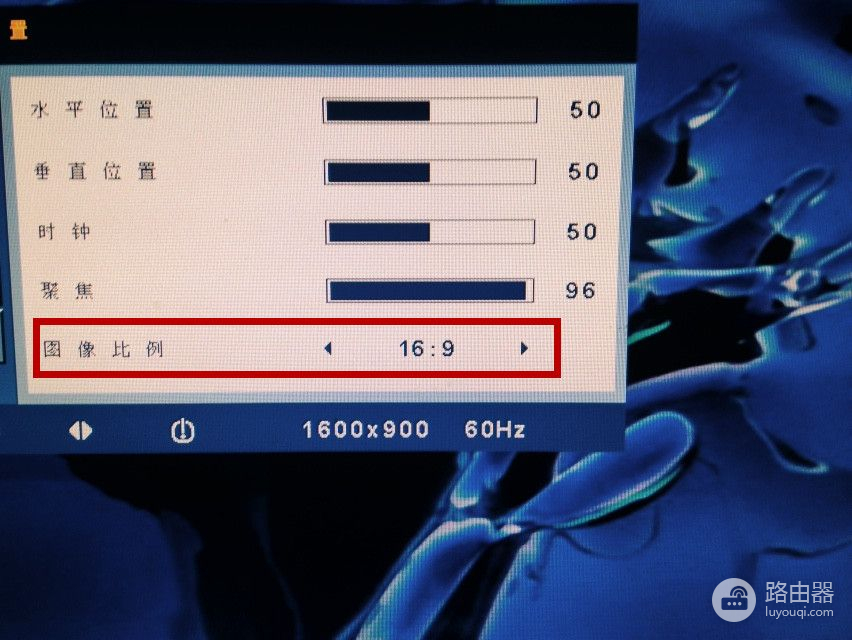 第四种,如果以上三种方法都不能解决的话基本是液晶屏本身问题了,只能更换液晶屏。
第四种,如果以上三种方法都不能解决的话基本是液晶屏本身问题了,只能更换液晶屏。